
AutoRigProを使用した顔ShapeKeyの作り方の作り方
Rigを作成する前に、オブジェクトを指定されたパーツに分ける
顔の表面 (眉毛まつげ唇など含めた表皮)
目玉(2つとも結合してても大丈夫)
(分けられるともっと簡単になるが省略した)舌・歯上・下
私は目玉が一緒になっていたので、分離した
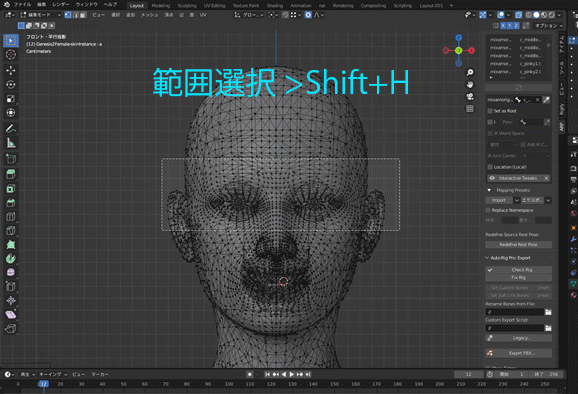
AutoRigPro(ARP)でFacialを設定する
顔のオブジェクトを選択してからタブを表示してARPのGet Selected Objectを押す
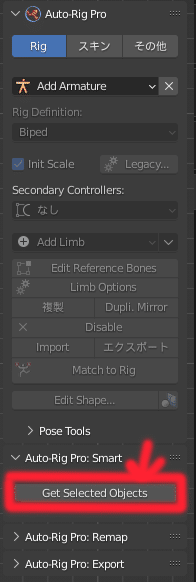
顔のFacialをいじりたいので、FacialOnly>OK
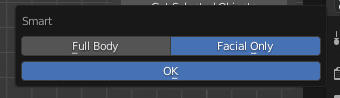
AddChinを押すと、緑の円が出てくるのでChin(顎)の部分に合わせる
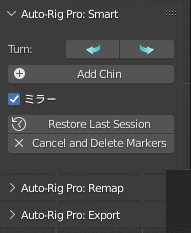
AddFacialを押すと、顔周りに点が出てくるので画像のように並べる。
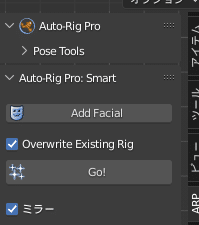
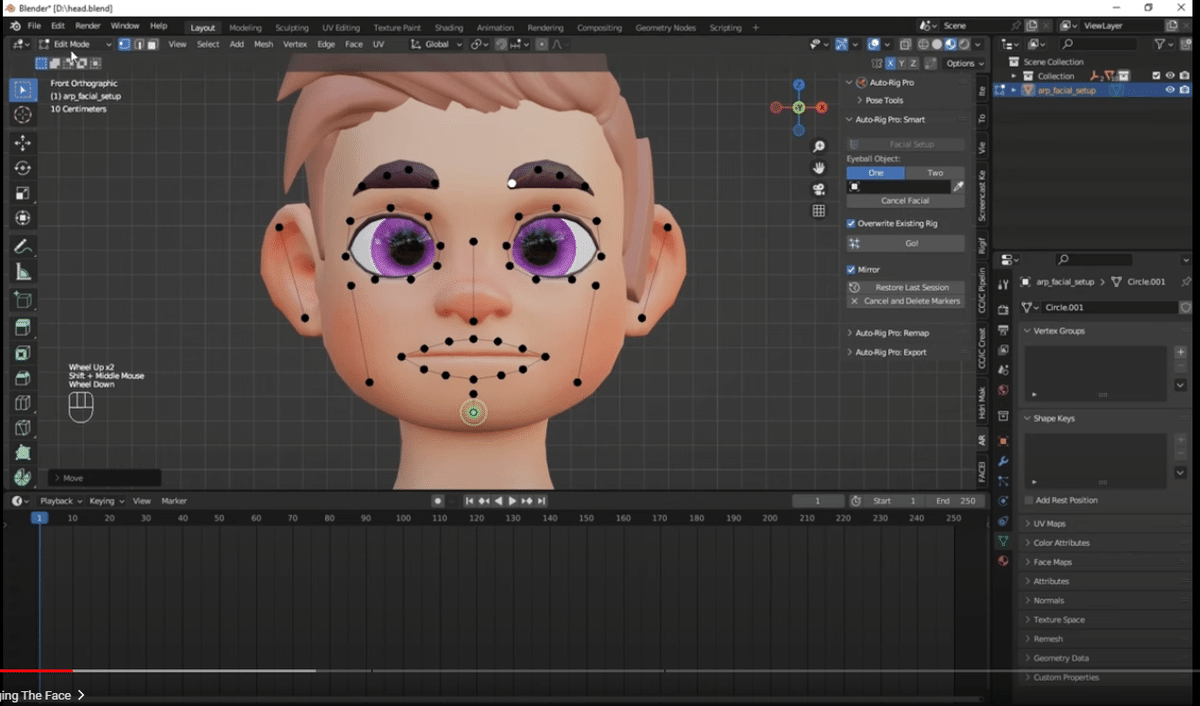
オブジェクトモードにして、目玉オブジェクトを選択してスポイトをクリック

Match to Rigを押してコントローラーを作成
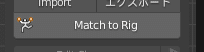
別Tabのスキンからバインドするため、すべてのオブジェクトを選択して最後にリグが押された状態にする
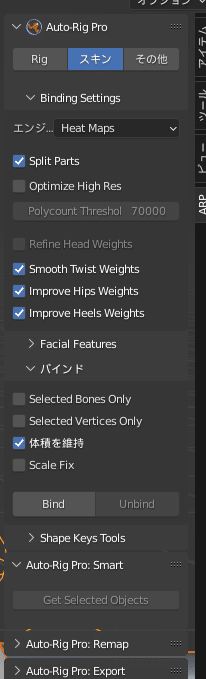
これでFacialRigは完成!!!
Rigを使用してあいうえおを作る
顔を複製して

複製したほうのRigのモディファイアを無効化
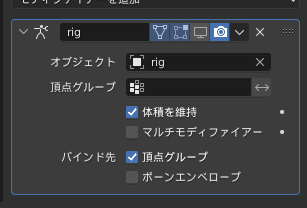
複製元>複製と順に選択してオブジェクトデータプロパティからシェイプキー欄の矢印(>)からシェイプキーとして結合を押すと右側にシェイプキーとして左側の状態が転送される。

ポーズモードに変更して全選択してポーズリセットしたら(Tab>A>Alt+G)
あいうえおを順に作成して、

シェイプキーを転送したいものを選択してから
複製したオブジェクト>複製元オブジェクトと順に選択して矢印からシェイプキーを転送すると元のオブジェクトへ転送できる。
あいうえお全部転送したら終わり
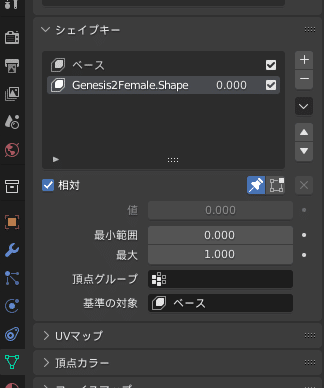
画鋲のマークが青くなっていると、シェイプキーが0 1で変わってしまうので、外しておく。
リグコントローラをいじれるみたいなので、ドキュメントを必読!!
